在现代社会中手机已经成为我们生活中不可或缺的一部分,而微信作为最受欢迎的社交通讯工具之一,更是我们与亲朋好友保持联系的重要途径。随着手机信息泄露和隐私保护问题的日益突出,我们越来越关注如何保护个人信息的安全。手机锁屏功能的应用无疑成为了一种解决方案,而微信也顺应潮流推出了自己的锁定屏幕功能。手机锁屏如何锁定微信?微信锁定屏幕后又如何解锁呢?下面将为您详细介绍。
微信锁定屏幕后如何解锁
步骤如下:
1.打开手机“设置”。

2.在设置页面中点击“应用管理”,进入应用管理界面。
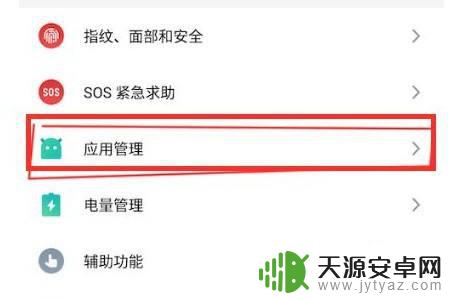
3.点击“应用加密”。
4.进入应用加密页面后可以看到,当前是关闭状态。下方的应用不能进行密码锁添加。我们点击上方应用加密右侧的开关按钮,将应用加密功能开启。
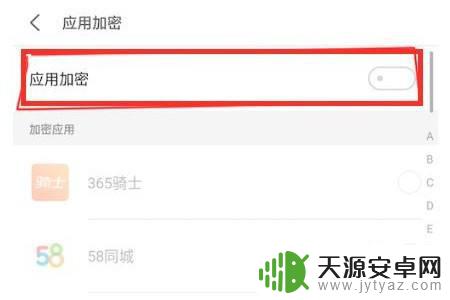
5.开启应用加密功能需要对身份进行验证。
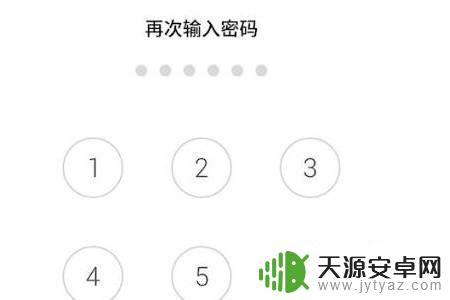
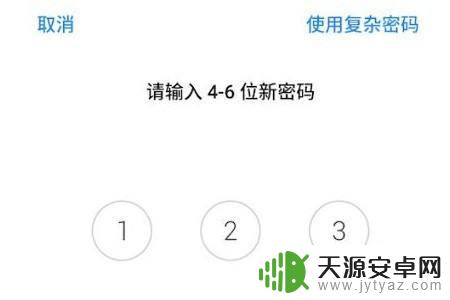
6.验证成功后,应用加密功能就开启了,这时就能够对手机应用进行密码锁设置了。
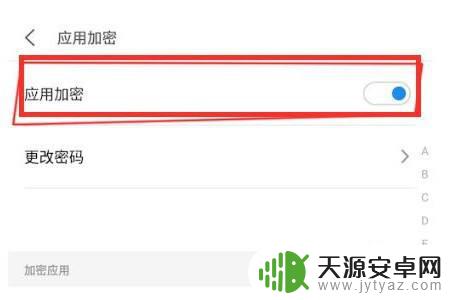
7.在应用列表中找到微信并勾选,这样微信就加密成功了。
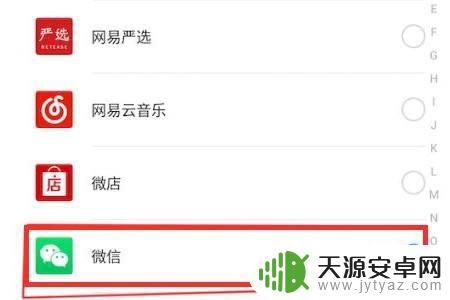
8.设置成功后,当我们要进入微信时,手机就会提示需要输入密码了。
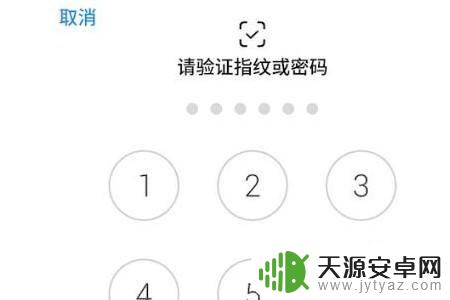
以上就是手机锁屏如何锁定微信的全部内容,如果您遇到此类问题,您可以根据以上步骤进行解决,这些步骤非常简单和快速,只需几步即可完成。










